Catatan
Akses ke halaman ini memerlukan otorisasi. Anda dapat mencoba masuk atau mengubah direktori.
Akses ke halaman ini memerlukan otorisasi. Anda dapat mencoba mengubah direktori.
Artikel ini menjelaskan cara mencadangkan dan memulihkan database SQL Server menggunakan Azure Backup.
Azure Backup membantu Anda mencadangkan database SQL Server ke Azure melalui akun Azure. Jika Anda tidak punya, Anda dapat membuat akun gratis hanya dalam beberapa menit. Untuk informasi selengkapnya, lihat Buat akun gratis Azure Anda.
Catatan
Ketika pemangkasan dilakukan dalam OS tamu, pelacakan blok inkremental diatur ulang, menghasilkan pencadangan penuh. Pemangkasan di dalam OS tamu membebaskan blok-blok yang tidak digunakan dari disk virtual (VHDX) dan mengoptimalkan ukuran disk. Namun, ini mengurangi ukuran VHDX dan mengubah SequenceNumber dari blok inkremental yang dilacak, menghasilkan ukuran cadangan penuh. Kecuali tujuannya adalah untuk meningkatkan kinerja penyimpanan di sisi host Hyper-V, kami sarankan Anda untuk menghentikan proses pemangkasan di dalam mesin virtual tamu guna menghindari peningkatan ukuran cadangan.
Alur pencadangan untuk database SQL Server
Untuk mencadangkan database SQL Server ke Azure dan memulihkannya dari Azure:
- Buat kebijakan cadangan untuk melindungi database SQL Server di Azure.
- Buat salinan cadangan sesuai permintaan di Azure.
- Pulihkan database dari Azure.
Skenario yang didukung
- DPM 2019 UR2 mendukung Instans Klaster Failover SQL Server (FCI) menggunakan Volume Bersama Klaster (CSV).
- Perlindungan Instans kluster failover SQL Server dengan Storage Spaces Direct pada Azure dan Instans kluster failover SQL Server dengan disk bersama Azure didukung dengan fitur ini. Server DPM harus diterapkan di Azure Virtual Machine untuk melindungi instans SQL FCI yang diterapkan pada Azure VM.
Prasyarat dan batasan
- Jika Anda memiliki database dengan file pada berbagi file jarak jauh, perlindungan akan gagal dengan ID Kesalahan 104. DPM tidak mendukung perlindungan untuk data SQL Server pada berbagi file jarak jauh.
- DPM tidak dapat melindungi database yang disimpan di berbagi file SMB jarak jauh.
- Pastikan bahwa grup ketersediaan replika dikonfigurasi untuk baca-saja.
- Secara eksplisit, Anda harus menambahkan akun sistem NTAuthority\System ke grup Sysadmin di SQL Server.
- Saat melakukan pemulihan lokasi alternatif untuk database yang sebagian terkandung, Anda harus memastikan bahwa instans SQL target mengaktifkan fitur Database Terkandung.
- Saat melakukan pemulihan lokasi alternatif untuk database aliran file, Anda harus memastikan bahwa instans SQL target mengaktifkan fitur database aliran file.
- Perlindungan untuk SQL Server Always On:
- DPM mendeteksi Grup Ketersediaan saat melakukan penyelidikan selama pembuatan grup perlindungan.
- DPM mendeteksi failover dan melanjutkan perlindungan database.
- DPM mendukung konfigurasi klaster multi-situs untuk contoh SQL Server.
- Saat Anda melindungi database yang menggunakan fitur AlwaysOn, DPM memiliki batasan berikut:
- DPM akan mematuhi kebijakan pencadangan untuk grup ketersediaan yang ditetapkan di SQL Server berdasarkan preferensi cadangan, sebagai berikut:
- Cadangan sebaiknya dilakukan pada replika sekunder, kecuali jika replika primer adalah satu-satunya replika yang online. Jika ada beberapa replika sekunder yang tersedia, maka node dengan prioritas pencadangan tertinggi akan dipilih untuk pencadangan. Jika hanya replika utama yang tersedia, maka pencadangan harus terjadi pada replika utama.
- Pencadangan Sekunder saja tidak boleh dilakukan pada replika utama. Jika replika primer adalah satu-satunya yang online, pencadangan tidak seharusnya terjadi.
- Pencadangan harus selalu dilakukan pada replika utama.
- Pencadangan dapat dilakukan pada replika mana pun dalam grup ketersediaan. Node yang akan dicadangkan didasarkan pada prioritas pencadangan untuk setiap node.
Catatan
- Pencadangan dapat terjadi dari replika apa saja yang dapat dibaca - yaitu, primer, sekunder sinkron, sekunder asinkron.
- Jika ada replika yang dikecualikan dari pencadangan, misalnya Kecualikan Replika diaktifkan atau ditandai sebagai tidak dapat dibaca, maka replika tersebut tidak akan dipilih untuk cadangan dalam opsi apa pun.
- Jika ada beberapa replika yang tersedia dan dapat dibaca, maka node dengan prioritas pencadangan tertinggi akan dipilih untuk pencadangan.
- Jika pencadangan gagal pada {i>node
- Pemulihan ke lokasi asli tidak didukung.
- DPM akan mematuhi kebijakan pencadangan untuk grup ketersediaan yang ditetapkan di SQL Server berdasarkan preferensi cadangan, sebagai berikut:
- Masalah pencadangan pada SQL Server 2014 atau versi lebih baru:
- SQL server 2014 menambahkan fitur baru untuk membuat database untuk SQL Server lokal di penyimpanan Microsoft Azure Blob. DPM tidak dapat digunakan untuk melindungi konfigurasi ini.
- Terdapat beberapa masalah yang diketahui pada preferensi pencadangan "Pilih sekunder" untuk opsi Grup Ketersediaan AlwaysOn SQL. DPM selalu membuat cadangan dari server sekunder. Jika tidak ada sekunder yang dapat ditemukan, maka pencadangan gagal.
Sebelum memulai
Sebelum mulai, pastikan Anda telah memenuhi prasyarat untuk menggunakan Azure Backup untuk melindungi beban kerja. Berikut adalah beberapa tugas prasyarat:
- Buat kubah cadangan.
- Unduh kredensial brankas.
- Instal agen Azure Backup.
- Daftarkan server dengan vault.
Buat kebijakan pencadangan
Untuk melindungi database SQL Server di Azure, buat kebijakan cadangan dulu:
Di server Manajer Perlindungan Data (DPM), pilih ruang kerja Perlindungan.
Pilih Baru untuk membuat grup proteksi.
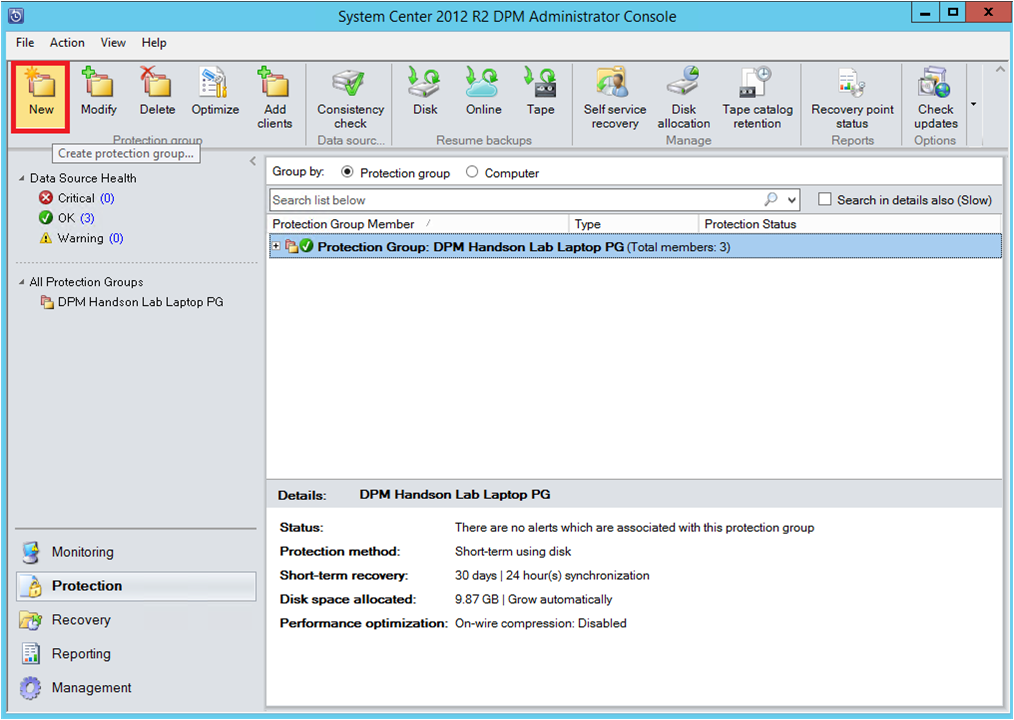
Pada halaman mulai, tinjau panduan tentang membuat grup proteksi. Kemudian pilih Berikutnya.
Pilih Server.
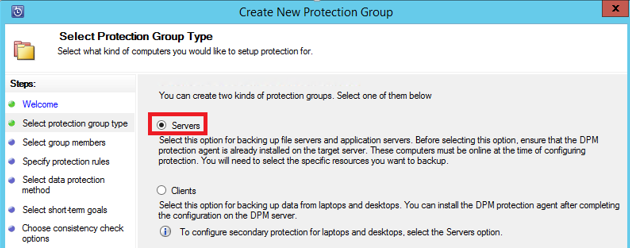
Perluas mesin virtual SQL Server di mana database yang ingin Anda cadangkan berada. Lihat sumber data yang bisa dicadangkan dari server tersebut. Perluas Semua Berbagi SQL lalu pilih basis data yang ingin Anda cadangkan. Dalam contoh ini, kami memilih ReportServer$MSDPM2012 dan ReportServer$MSDPM2012TempDB. Kemudian pilih Berikutnya.
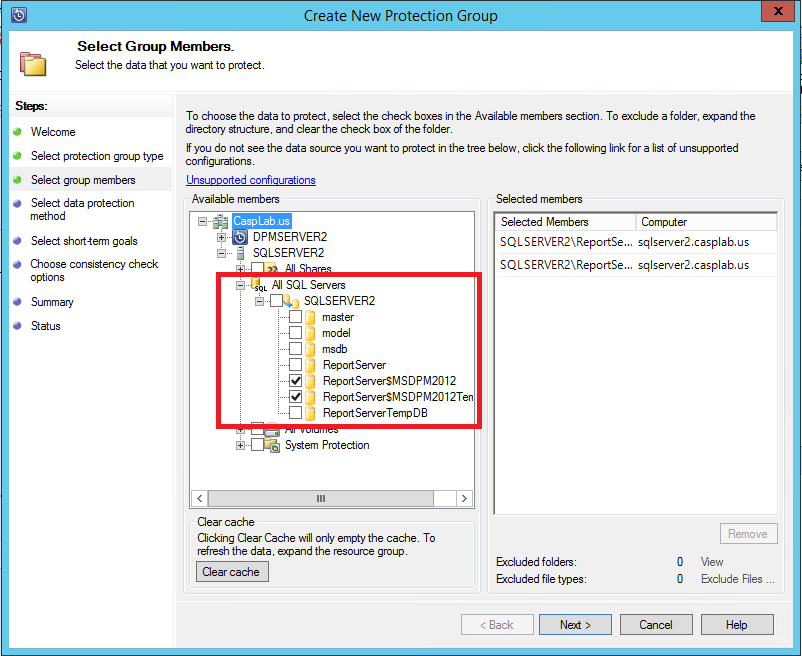
Beri nama grup proteksi lalu pilih Saya ingin perlindungan online.
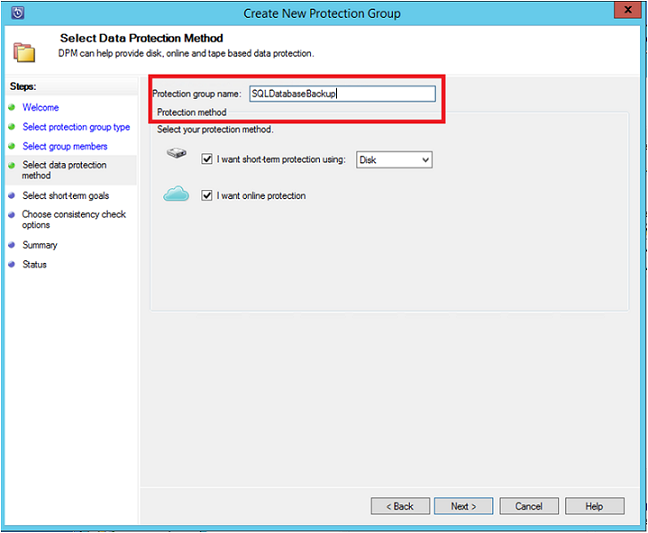
Pada halaman Tentukan Tujuan Jangka Pendek,sertakan input yang diperlukan untuk membuat titik cadangan ke disk.
Dalam contoh ini, rentang Retensi diatur ke 5 hari. Frekuensi Sinkronisasi cadangan diatur ke setiap 15 menit sekali. Pencadangan Penuh Ekspres dijadwalkan pada pukul 20:00.
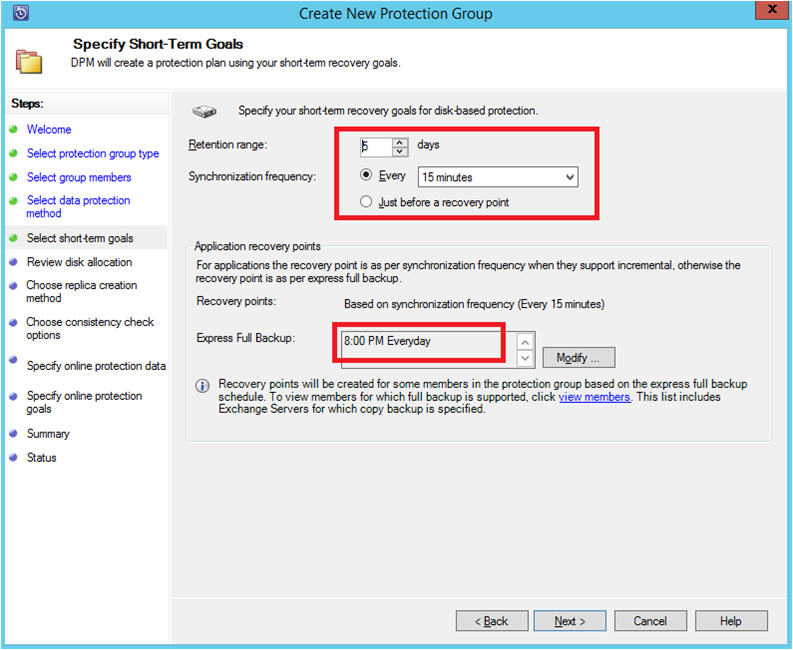
Catatan
Dalam contoh ini, titik cadangan dibuat pada pukul 20:00 setiap hari. Data yang telah dimodifikasi sejak titik pencadangan pukul 20.00 hari sebelumnya sedang ditransfer. Proses ini disebut Pencadangan Penuh Ekspres. Meskipun log transaksi disinkronkan setiap 15 menit, jika kita perlu pulihkan database pada pukul 21:00, maka titik dibuat dengan memutar ulang log dari titik cadangan penuh ekspres terakhir, yaitu pukul 20:00 dalam contoh ini.
Pilih Selanjutnya. DPM menunjukkan ruang penyimpanan keseluruhan yang tersedia. Selain itu, menunjukkan potensi pemanfaatan ruang disk.
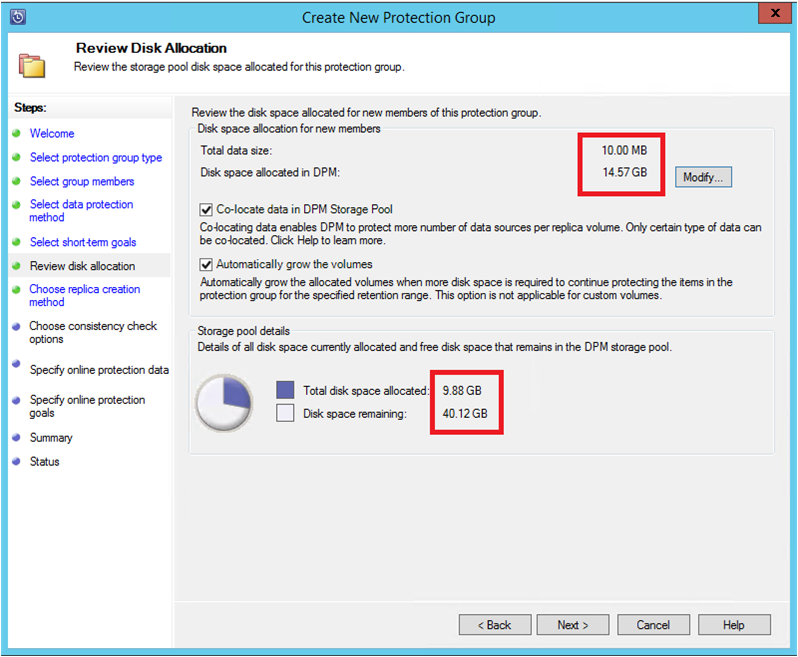
Secara default, DPM membuat satu volume per sumber data (database SQL Server). Volume digunakan untuk salinan backup awal. Dalam konfigurasi ini, Logical Disk Manager (LDM) membatasi perlindungan DPM ke 300 sumber data (database SQL Server). Untuk mengatasi batasan ini, pilih Gabungkan data di Kumpulan Penyimpanan DPM. Jika Anda menggunakan opsi ini, DPM menggunakan satu volume untuk beberapa sumber data. Pengaturan ini memungkinkan DPM untuk melindungi hingga 2.000 database SQL Server.
Jika Anda memilih Secara otomatis menumbuhkan volume, maka DPM dapat mempertanggungjawabkan peningkatan volume cadangan saat data produksi tumbuh. Jika Anda tidak memilih Secara otomatis menumbuhkan volume, maka DPM membatasi penyimpanan cadangan ke sumber data dalam grup perlindungan.
Jika Anda adalah administrator, Anda bisa memilih untuk mentransfer cadangan awal ini Secara otomatis melalui jaringan dan memilih waktu transfer. Atau pilih untuk mentransfer cadangan Secara manual. Kemudian pilih Berikutnya.
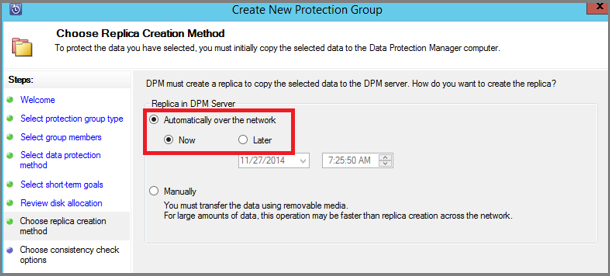
Salinan cadangan awal memerlukan transfer seluruh sumber data (database SQL Server). Data cadangan berpindah dari server produksi (komputer SQL Server) ke server DPM. Jika cadangan ini besar, memindahkan data melalui jaringan dapat menyebabkan kemacetan bandwidth. Untuk alasan ini, administrator dapat memilih untuk menggunakan media yang dapat dilepas untuk mentransfer cadangan awal Secara Manual. Atau mereka dapat mentransfer data Secara otomatis melalui jaringan pada waktu yang ditentukan.
Setelah pencadangan awal selesai, pencadangan berlanjut secara bertahap pada salinan cadangan awal. Pencadangan bertahap cenderung kecil dan mudah ditransfer melalui jaringan.
Pilih kapan menjalankan pemeriksaan konsistensi. Kemudian pilih Berikutnya.
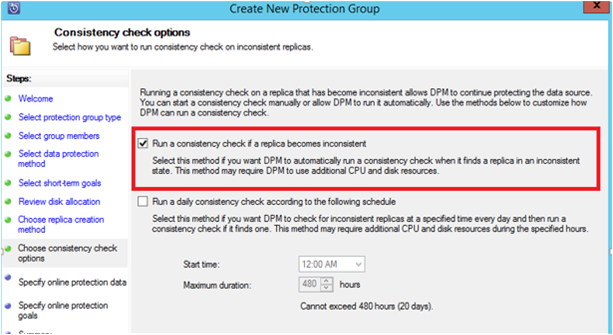
DPM dapat menjalankan pemeriksaan konsistensi pada integritas titik cadangan. Ini menghitung checksum file cadangan pada server produksi (komputer SQL Server dalam contoh ini) dan data yang dicadangkan untuk file itu di DPM. Jika pemeriksaan menemukan konflik, maka file yang dicadangkan dalam DPM diasumsikan rusak. DPM memperbaiki data yang dicadangkan dengan mengirim blok yang sesuai dengan ketidakcocokan checksum. Karena pemeriksaan konsistensi adalah operasi intensif kinerja, administrator dapat memilih untuk menjadwalkan pemeriksaan konsistensi atau menjalankannya secara otomatis.
Pilih sumber data untuk dilindungi di Azure. Kemudian pilih Berikutnya.
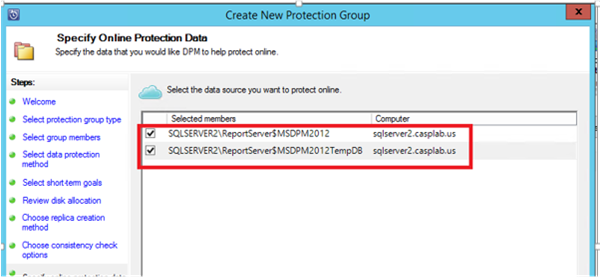
Jika Anda adalah administrator, Anda dapat memilih jadwal pencadangan dan kebijakan penyimpanan yang sesuai dengan kebijakan organisasi Anda.
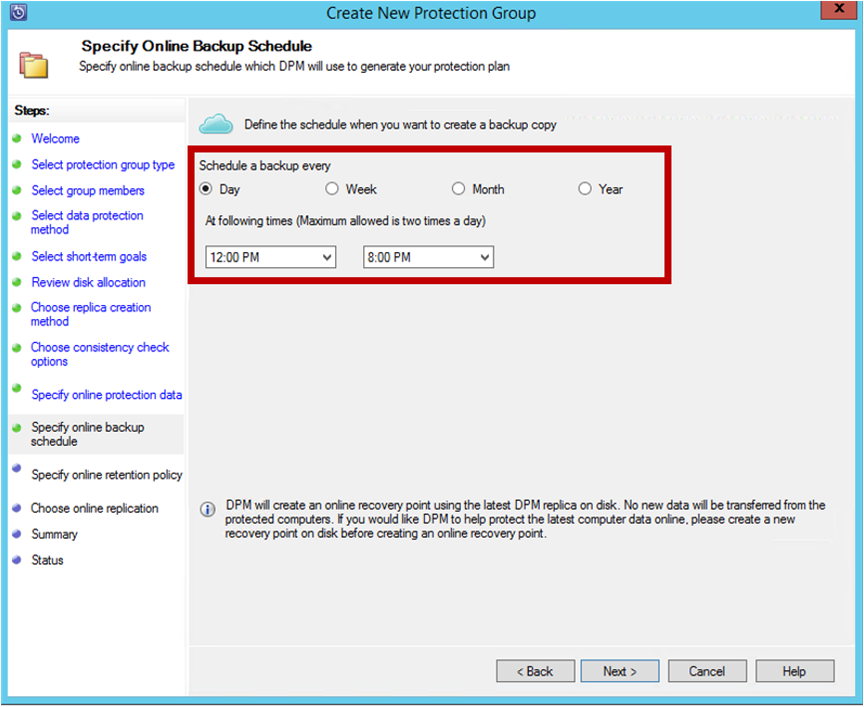
Dalam contoh ini, cadangan diambil setiap hari pada pukul 12:00 dan 20:00.
Tips
Untuk pemulihan cepat, simpan beberapa titik pemulihan jangka pendek di disk Anda. Titik pemulihan ini digunakan untuk pemulihan operasional. Azure berfungsi sebagai lokasi di luar lokasi yang baik, menyediakan SLA yang lebih tinggi dan ketersediaan yang dijamin.
Gunakan DPM untuk menjadwalkan Azure Backup setelah pencadangan disk lokal selesai. Ketika Anda mengikuti praktik ini, cadangan disk terbaru disalin ke Azure.
Pilih jadwal kebijakan retensi. Untuk informasi selengkapnya tentang cara kerja kebijakan penyimpanan, lihat Gunakan Azure Backup untuk mengganti infrastruktur pita Anda.
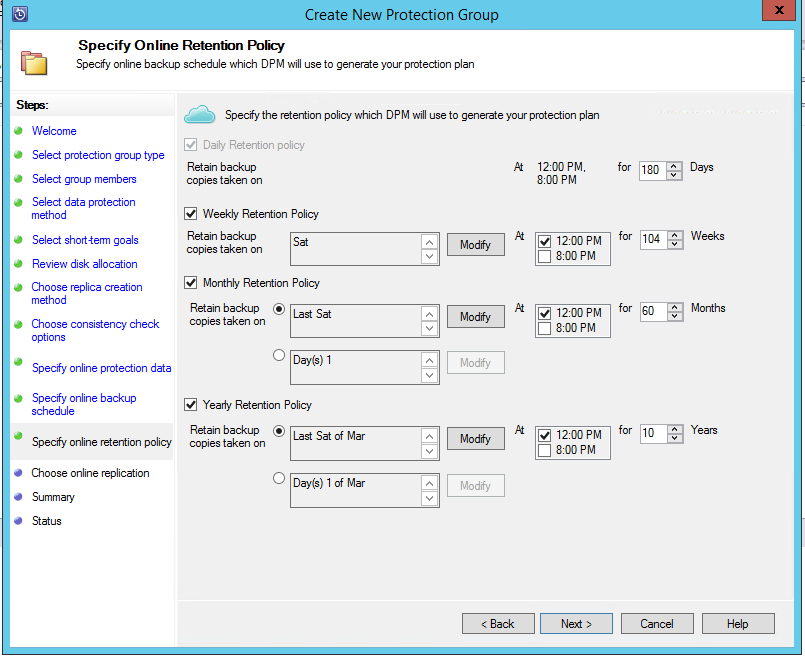
Dalam contoh ini:
- Cadangan diambil setiap hari pada pukul 12:00 siang dan 20:00 malam. Disimpan selama 180 hari.
- Cadangan pada hari Sabtu pukul 12 siang disimpan selama 104 minggu.
- Cadangan dari Sabtu terakhir tiap bulan pukul 12:00 disimpan selama 60 bulan.
- Cadangan dari Sabtu terakhir bulan Maret pukul 12:00 siang disimpan selama 10 tahun.
Setelah Anda memilih kebijakan penyimpanan, pilih Berikutnya.
Pilih cara transfer salinan cadangan awal ke Azure.
- Opsi Secara otomatis melalui jaringan mengikuti jadwal cadangan Anda untuk mentransfer data ke Azure.
- Untuk informasi selengkapnya tentang Pencadangan Offline, lihat Gambaran Umum Pencadangan Offline.
Setelah Anda memilih mekanisme transfer, pilih Berikutnya.
Pada halaman Ringkasan, tinjau detail kebijakan. Lalu pilih Buat grup. Anda dapat memilih Tutup dan tonton kemajuan pekerjaan di ruang kerja Pemantauan.
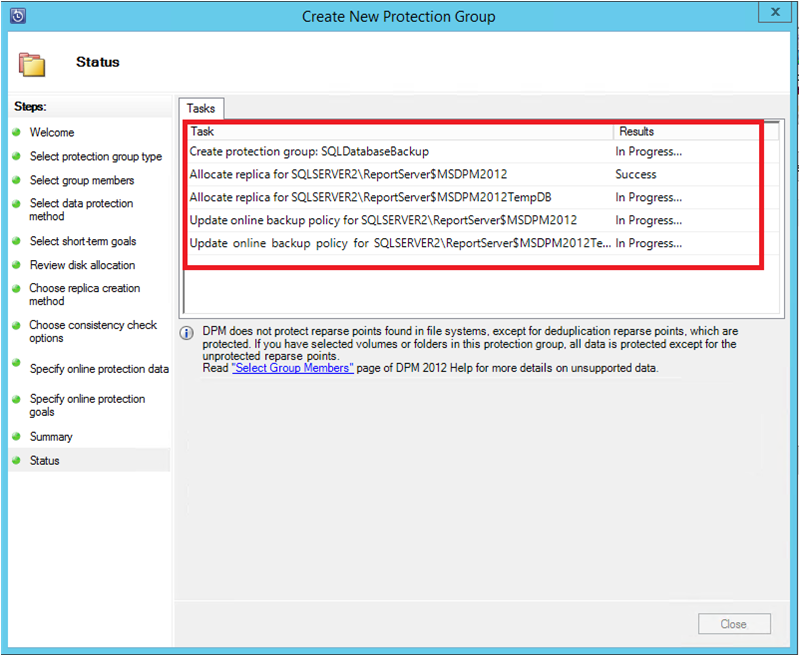
Buat salinan cadangan sesuai permintaan database SQL Server
Titik pemulihan dibuat ketika pencadangan pertama terjadi. Daripada menunggu jadwal berjalan, Anda dapat memicu pembuatan titik pemulihan secara manual:
Dalam grup perlindungan, pastikan status database OK.
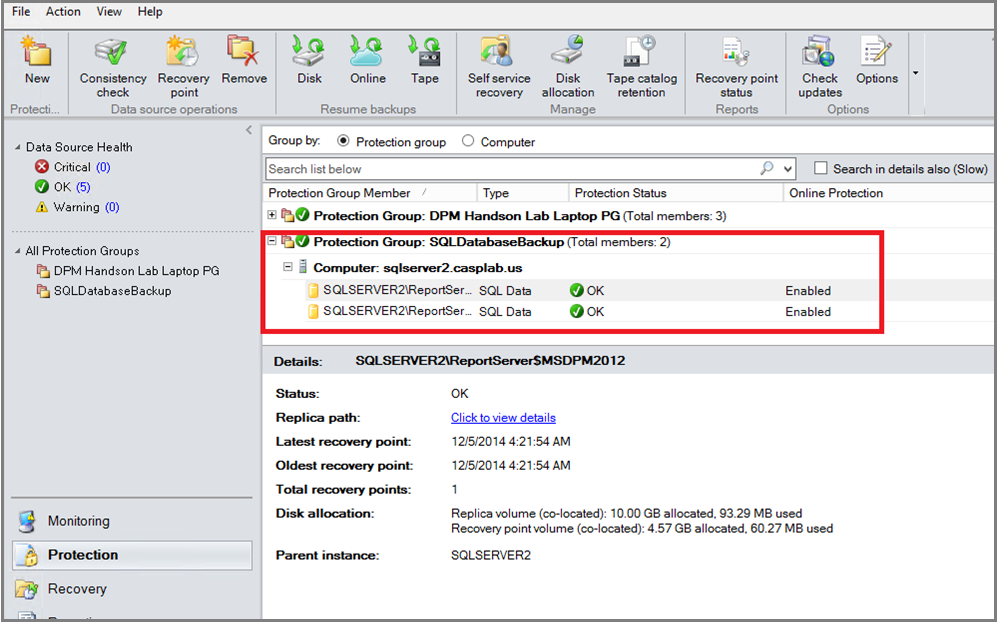
Klik kanan database lalu pilih Buat titik pemulihan.
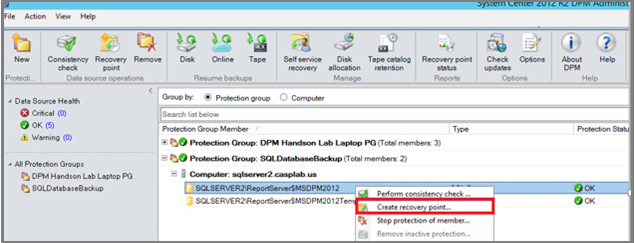
Di menu turun bawah, pilih Perlindungan online. Lalu pilih OK untuk memulai pembuatan titik pemulihan di Azure.
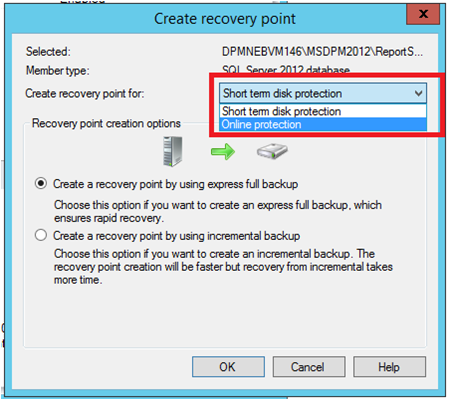
Anda dapat melihat kemajuan pekerjaan di ruang kerja Pemantauan.

Pulihkan database SQL Server dari Azure
Untuk memulihkan entitas yang dilindungi, seperti database SQL Server, dari Azure:
Buka konsol manajemen server DPM. Buka ruang kerja Pemulihan untuk melihat server yang dicadangkan DPM. Pilih database (dalam contoh ini, ReportServer$MSDPM2012). Pilih waktu Pemulihan yang diakhiri dengan Online.
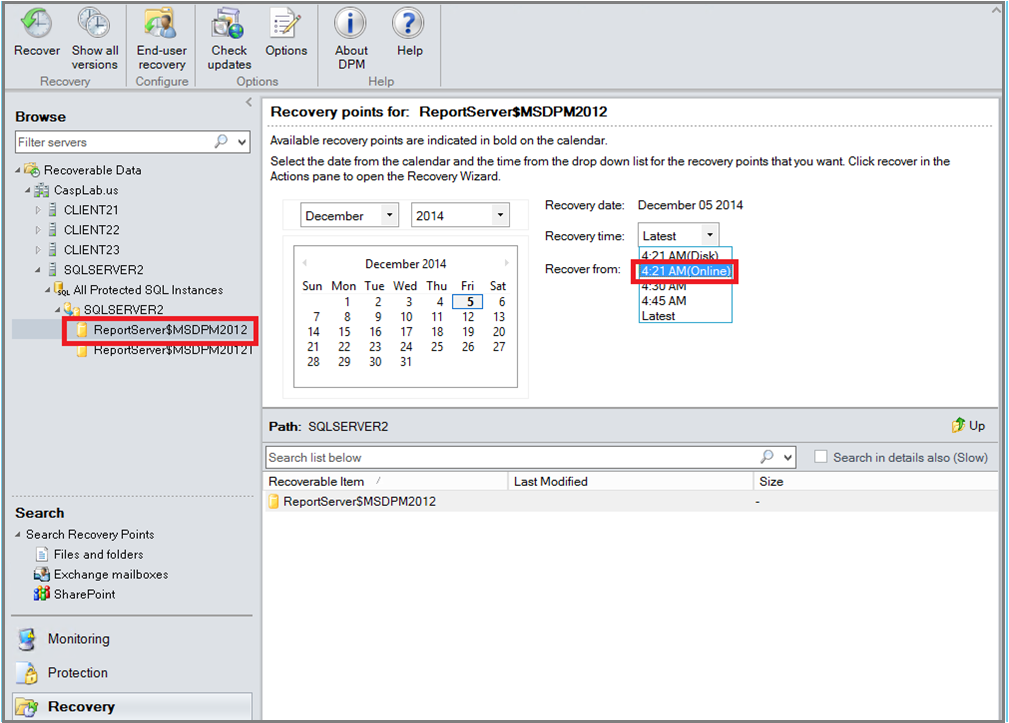
Klik kanan nama database dan pilih Pulihkan.
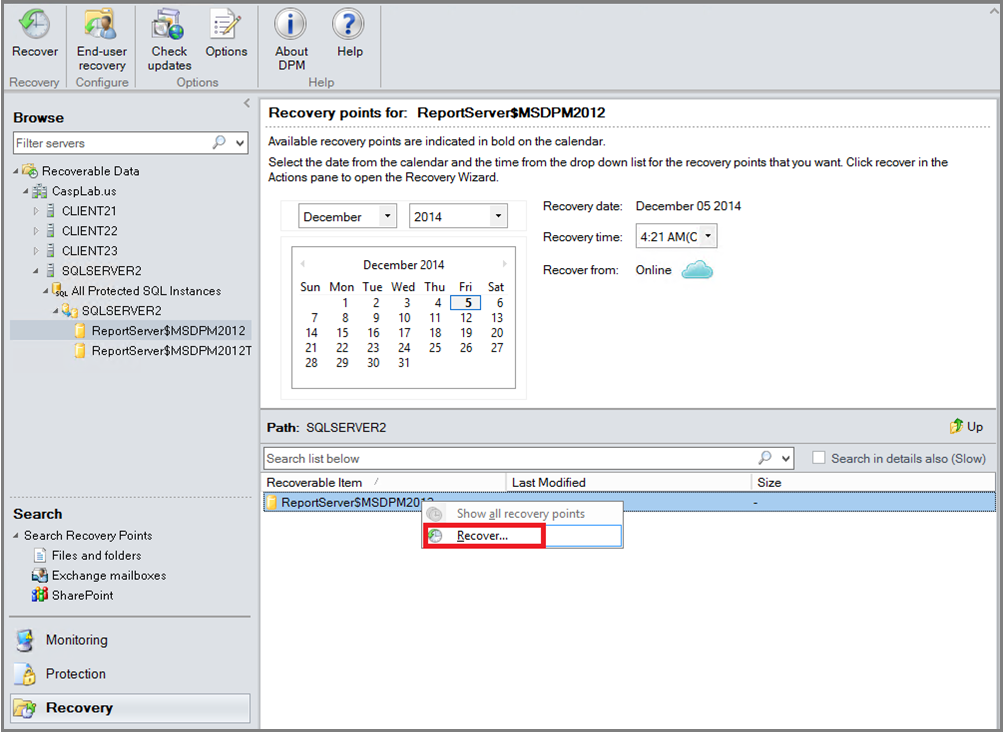
DPM menunjukkan rincian titik pemulihan. Pilih Selanjutnya. Untuk mengesampingkan database, pilih jenis pemulihan Pulihkan ke instans asli SQL Server. Kemudian pilih Berikutnya.
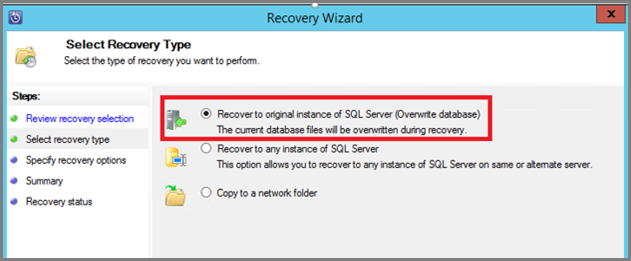
Dalam contoh ini, DPM memungkinkan database untuk dipulihkan ke instans SQL Server lain atau ke folder jaringan mandiri.
Pada halaman Tentukan Opsi Pemulihan, Anda bisa memilih opsi pemulihan. Misalnya, Anda dapat memilih Pembatasan penggunaan bandwidth jaringan untuk membatasi bandwidth yang digunakan pemulihan. Kemudian pilih Berikutnya.
Pada halaman Ringkasan, Anda akan melihat konfigurasi pemulihan saat ini. Pilih Pulihkan.
Status pemulihan memperlihatkan database sedang dipulihkan. Anda bisa memilih Tutup untuk menutup wizard dan melihat kemajuan di ruang kerja Pemantauan .
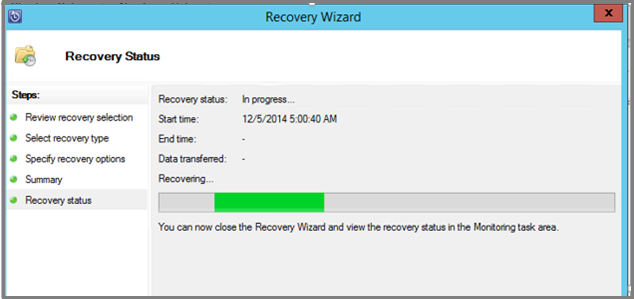
Ketika pemulihan selesai, database yang dipulihkan konsisten dengan aplikasi.
Langkah berikutnya
Untuk mengetahui informasi lebih lanjut, lihat FAQ-Pertanyaan Yang Sering Diajukan tentang Azure Backup.
Konten terkait
Mengelola pencadangan ke Azure untuk server DPM melalui PowerShell.